Samsung SM-T330 Uživatelský manuál
Procházejte online nebo si stáhněte Uživatelský manuál pro Mobilní telefony Samsung SM-T330. Samsung SM-T330 Manual do usuário Uživatelská příručka
- Strana / 107
- Tabulka s obsahem
- KNIHY
- Manual do utilizador 1
- Acerca deste manual 2
- Ícones indicadores 3
- Copyright 3
- Marcas Registadas 4
- Web & Rede 5
- Multimédia 5
- Descrição do dispositivo 7
- Conteúdo da embalagem 9
- Carregar a bateria 10
- Colocar um cartão de memória 12
- Remover o cartão de memória 13
- Formatar o cartão de memória 14
- Segurar o dispositivo 15
- Ajustar o volume 15
- Mudar para o modo Silencioso 15
- Ícones Indicadores 16
- Utilizar o ecrã táctil 17
- Tocar sem soltar 18
- Arrastar 18
- Duplo toque 18
- Deslizar 19
- Beliscar 19
- Controlo dos movimentos 20
- Utilizar Multi Janela 22
- Aceder às opções Multi Janela 24
- Notificações 26
- Ecrã principal 27
- Reorganizar painéis 28
- Definir fundo 28
- Ecrã de aplicações 29
- Instalar aplicações 30
- Desinstalar aplicações 30
- Desactivar aplicações 30
- Usar aplicações 31
- Introduzir texto 32
- Introduzir texto para voz 33
- Ligar a uma rede Wi-Fi 34
- Configurar contas 35
- Transferir ficheiros 36
- Ligar com o Samsung Kies 37
- Segurança do dispositivo 38
- Actualizar o dispositivo 39
- Comunicações 40
- Procurar contactos 41
- Exibir contactos 41
- Mover contactos 41
- Importar e exportar contactos 42
- Contactos favoritos 42
- Grupos de contactos 43
- Cartões de visita 44
- Configurar contas de e-mail 44
- Enviar mensagens 44
- Enviar mensagens programadas 45
- Ler mensagens 45
- Google Mail 46
- Hangouts 48
- Fotografias 49
- Bluetooth 52
- Screen Mirroring 53
- Criar listas de reprodução 55
- Tirar fotografias 56
- Modo de disparo 57
- Fotografias panorâmicas 57
- Gravar vídeos 58
- Aumentar ou diminuir o zoom 59
- Partilha de fotografia 59
- Ver imagens 62
- Reproduzir vídeos 62
- Editar imagens 62
- Imagens favoritas 63
- Eliminar imagens 63
- Partilhar imagens 63
- Definir como fundo 64
- Etiquetar rostos 64
- Utilizar as Etiqueta Amigo 64
- Organizar por pastas 64
- Eliminar vídeos 65
- Partilhar vídeos 66
- Ver vídeos 66
- Carregar vídeos 66
- Aplicações e lojas de 67
- Samsung Apps 68
- Play Livros 68
- Reproduzir Filmes 69
- Play Music 69
- Jogos Play 69
- Play Quiosque 69
- Utilidades 70
- S Planner 71
- Alterar o tipo de agenda 73
- Procurar eventos ou tarefas 73
- Eliminar eventos ou tarefas 73
- Partilhar eventos ou tarefas 73
- Sincronizar com Dropbox 74
- Hancom Viewer 75
- Ler documentos 76
- Definir alarmes 78
- Relógio Mundial 79
- Calculadora 79
- Procurar no dispositivo 81
- Google Now 81
- Pesquisa por Voz 82
- Os Meus Ficheiros 82
- Procurar um ficheiro 83
- Criar pastas 84
- Adicionar atalhos das pastas 84
- Viagens & locais 85
- Definições 86
- Modo de voo 87
- Utilização de dados 87
- Localização 88
- Mais redes 88
- Dispositivos próximos 88
- Dispositivo 89
- Multi Janela 90
- Ecrã bloqueado 90
- Painel de notificações 91
- Acessibilidade 91
- Modo de Bloqueio 92
- Controlos 93
- Escrita por voz Google 94
- Reconhecedor de voz 94
- Procura de voz 94
- Opções de texto para voz 95
- Velocidade do ponteiro 95
- Movimentos com palma da mão 96
- Ecrã inteligente 96
- Data e hora 97
- Acessórios 97
- Gestor de aplicações 97
- Aplicações padrão 97
- Utilizadores 97
- Modo de economia de energia 98
- Segurança 98
- Acerca do dispositivo 99
- Definições Google 100
- Resolução de problemas 101
- Retirar a bateria 106
- Portuguese. 06/2015. Rev.1.2 107
Shrnutí obsahu
www.samsung.comManual do utilizadorSM-T330
Começar10Carregar a bateriaUtilize o carregador para carregar a bateria antes de utilizar o dispositivo pela primeira vez.Utilize apenas carregadores,
Definições100Definições GoogleUtilize esta aplicação para configurar as definições de algumas funcionalidades fornecidas pela Google.Toque em Definiçõ
101AnexosResolução de problemasAntes de contactar o Centro de Assistência da Samsung, tente utilizar as soluções seguintes. Algumas situações podem nã
Anexos102O ecrã táctil responde lentamente ou de forma incorrecta•Se colocar tampas de protecção ou acessórios opcionais no ecrã táctil, ele poderá n
Anexos103O som faz eco durante a chamadaAjuste o volume premindo a tecla de volume ou desloque-se para outro local.A rede móvel ou a Internet, são des
Anexos104O dispositivo está quente ao toqueQuando utiliza aplicações que requeiram mais energia ou quando utiliza aplicações durante longos períodos d
Anexos105•O seu dispositivo é compatível com fotografias e vídeos capturados pelo dispositivo. As fotografias e vídeos capturados por outros disposit
Anexos106Os dados guardados no seu dispositivo foram perdidosCrie sempre cópias de segurança dos seus dados mais importantes guardados no dispositivo.
Portuguese. 06/2015. Rev.1.2Algum do conteúdo pode diferir do seu dispositivo, dependendo da região, operadora ou da versão do software, e está sujeit
Começar11A ligação incorrecta do carregador pode causar danos graves no seu dispositivo. Todo o dano causado por utilização incorrecta não está cobert
Começar12Reduzir o consumo da bateriaO seu dispositivo oferece-lhe opções que o ajudam a economizar a energia da bateria. Ao personalizar estas opções
Começar131 Abra a tampa da ranhura para Cartão de Memória.2 Insira um cartão de memória com os contactos dourados virados para baixo.3 Empurre o cartã
Começar14Formatar o cartão de memóriaUm cartão de memória formatado num computador pode não ser compatível com o dispositivo. Formate o cartão de memó
Começar15Segurar o dispositivoNão cubra a área da antena com as suas mãos ou objectos. Pois pode causar problemas de conectividade ou esgotar a bateri
16BásicoÍcones IndicadoresOs ícones exibidos no cimo do ecrã fornecem informação sobre o estado do dispositivo. Os ícones listados na tabela abaixo sã
Básico17Utilizar o ecrã táctilUtilize apenas os dedos para tocar no ecrã táctil.•Não permita do contacto do ecrã táctil com outros dispositivos elect
Básico18Tocar sem soltarToque sem soltar num item por mais de 2 segundos para aceder às opções disponíveis.ArrastarPara mover um ícone, miniatura ou p
Básico19DeslizarDeslizar para a esquerda ou direita no Ecrã principal ou no Ecrã de aplicações para ver outro painel. Deslize para cima ou para baixo
2Acerca deste manualEste dispositivo oferece comunicações móveis de alta qualidade e entretenimento, através dos altos padrões e experiência tecnológi
Básico20Controlo dos movimentosMovimentos simples permitem um controle mais fácil do dispositivo.Antes de utilizar os movimentos, certifique-se de que
Básico21VarrerVarra o ecrã com a sua mão para capturar uma imagem do ecrã. A imagem é guardada na Galeria → Screenshots. Não é possível capturar uma i
Básico22Utilizar Multi JanelaUtilize esta funcionalidade para correr várias aplicações no ecrã ao mesmo tempo.•Apenas as aplicações presentes no tabu
Básico232 Toque sem soltar num ícone de uma aplicação no tabuleiro Multi Janela e arraste-o para o ecrã.Solte o ícone da aplicação quando o ecrã se to
Básico24Partilhar o conteúdo entre aplicaçõesPode partilhar facilmente conteúdos entre aplicações, tais como E-mail e Internet arrastando-as e largand
Básico253 Toque sem soltar num item na janela Internet e arraste-o para a localização da janela de E-mail.
Básico26NotificaçõesOs ícones de notificação surgem na barra de estado no cimo do ecrã para reportar novas mensagens, eventos da agenda, estado do dis
Básico27Ecrã principalO Ecrã principal é o ponto de início para aceder a todas as funções do dispositivo. Exibe ícones indicadores, widgets, atalhos p
Básico28Reorganizar painéisAdicionar um novo painelBelisque no ecrã e toque em .Mover um painelBelisque o ecrã, toque sem soltar na pré-visualização
Básico29Utilizar widgetsWidgets são pequenas aplicações que fornecem informações e funções convenientes no Ecrã principal. Para os usar, adicione widg
Acerca deste manual3•As aplicações padrão fornecidas com o dispositivo podem ser actualizadas e deixarem de ser suportadas, sem aviso prévio. No caso
Básico30Reorganizar painéisBelisque o ecrã, toque sem soltar na pré-visualização de um painel e arraste-o para a nova localização.Instalar aplicaçõesU
Básico31Usar aplicaçõesNeste dispositivo podem correr variados tipos de aplicações, desde aplicações de multimédia até de Internet.Abrir uma aplicação
Básico32Introduzir textoUtilize o teclado Samsung ou a funcionalidade de introdução por voz para introduzir texto.A introdução de texto não é compatív
Básico33Alterar o idioma dos tecladosAdicione idiomas ao teclado e deslize depois a tecla de espaço para a esquerda ou para a direita para alterar o i
Básico34Copiar e colarToque sem soltar pelo texto, arraste ou para seleccionar mais ou menos texto e toque em Copiar para copiar ou Cortar para co
Básico35Adicionar redes Wi-FiNo caso da rede pretendida não surgir na lista de redes, toque em Adicionar rede Wi-Fi ao fundo da lista de redes. Introd
Básico36Configurar perfis de utilizadorConfigure perfis de utilizador e seleccione um quando desbloquear o dispositivo para utilizar definições person
Básico37Ligar com o Samsung KiesO Samsung Kies é uma aplicação de computador que gere os conteúdos multimédia e informação pessoal dos dispositivos Sa
Básico38Segurança do dispositivoEvite que outras pessoas utilizem ou acedam aos seus dados pessoais e informação armazenada no dispositivo utilizando
Básico39Desbloquear o dispositivoLigue o ecrã premindo a Tecla ligar/desligar ou a tecla Início e introduza o código de desbloqueio.Se se esquecer do
Acerca deste manual4Marcas Registadas•SAMSUNG e o logotipo SAMSUNG são marcas registadas da Samsung Electronics.•Bluetooth® é uma marca registada da
40ComunicaçõesContactosUtilize esta aplicação para gerir os contactos, incluindo números de telefone, endereços de e-mail e outros.Toque em Contactos
Comunicações41Procurar contactosToque em Contactos.Utilize um dos métodos de procura seguintes:•Desloque-se para cima ou para baixo na lista telefóni
Comunicações42Importar e exportar contactosToque em Contactos.Importar contactosToque em → Definições → Importar/ Exportar e seleccione uma opção de
Comunicações43Grupos de contactosToque em Grupos.Criar um grupoToque em , defina os detalhes do grupo, adicione contactos e toque em Guardar.Adiciona
Comunicações44Cartões de visitaToque em Contactos.Crie um cartão de visita e envio-o para outras pessoas.Toque em Configurar perfil, introduza os deta
Comunicações45Enviar mensagens programadasEnquanto escreve uma mensagem, toque em → Envio programado. Assinale o Envio programado, defina uma hora e
Comunicações46Google MailUtilize esta aplicação para aceder de forma mais rápida e directa para aceder ao serviço Google Mail.Toque em Google Mail no
Comunicações47Ler mensagensPré-visualizar o anexo.Eliminar a mensagem.Guardar a mensagem no armazenamento a longo prazo.Responder à mensagem.Marcar a
Comunicações48HangoutsUtilize esta aplicação para conversar com outras pessoas.Toque em Hangouts no Ecrã de aplicações.Esta aplicação poderá não estar
Comunicações49FotografiasUtilize esta aplicação para visualizar e partilhar imagens ou vídeos através do serviço de rede social Google.Toque em Fotogr
5ÍndiceComeçar7 Descrição do dispositivo8 Teclas9 Conteúdo da embalagem10 Carregar a bateria12 Colocar um cartão de memória14 Ligar e desligar o
50Web & RedeInternetUtilize esta aplicação para navegar na Internet.Toque em Internet no Ecrã de aplicações.Ver páginas webToque no campo endereço
Web & Rede51HistóricoToque em → Favoritos → Histórico para abrir a página web da lista de páginas web abertas recentemente. Para limpar o histór
Web & Rede52FavoritosPara adicionar a página web actual aos Favoritos, toque em → Guardar.Para abrir uma página web dos Favoritos, toque em → M
Web & Rede53Emparelhar com outros dispositivos BluetoothNo Ecrã de aplicações, toque em Definições → Ligações → Bluetooth → Pesquisar e os disposi
54MultimédiaMúsicaUtilize esta aplicação para ouvir música.Toque em Música no Ecrã de aplicações.•Alguns formatos de ficheiro não são suportados depe
Multimédia55Para ouvir músicas com o mesmo nível de som, toque em → Definições → Leitor → Volume inteligente.Quando Volume inteligente está activado
Multimédia56CâmaraUtilize esta aplicação para capturar fotos ou vídeos.Utilize a Galeria para ver fotografias e vídeos capturados pela câmara do dispo
Multimédia57Modo de disparoEstão disponíveis vários efeitos de fotografia.Toque em MODO e desloque-se para cima ou para baixo no lado direito do ecrã.
Multimédia58Aplicar efeitos de filtroUtilize os efeitos de filtros para tirar fotografias ou gravar vídeos espectaculares.Toque em e seleccione um ef
Multimédia59Toque em → para alterar o modo de gravação.•Normal: utilize este modo para a qualidade normal.•Limite de e-mail: utilize este modo b
Índice6Definições86 Acerca das Definições86 Ligações89 Dispositivo93 Controlos96 Geral100 Definições GoogleAnexos101 Resolução de problemas106 Ret
Multimédia60Configurar as definições da câmaraToque em para configurar as definições da câmara. Nem todas as opções a seguir estão disponíveis nos m
Multimédia61•Directrizes: exibe directrizes no visor para o ajudar na composição quando seleccionar sujeitos.•Nome de ficheiro contextual: defina a
Multimédia62Ver imagensIniciar a Galeria mostrará as pastas disponíveis. Quando outra aplicação, tal como o E-mail, guarda uma imagem, a pasta de Down
Multimédia63•Imprimir: imprima a imagem ligando o dispositivo a uma impressora. Algumas impressoras podem não ser incompatíveis com o dispositivo.•M
Multimédia64Definir como fundoEnquanto visualiza uma imagem, toque em → Definir como para definir a imagem como fundo ou para atribuí-la a um contac
Multimédia65VídeoUtilize esta aplicação para reproduzir ficheiros de vídeo.Toque em Vídeo no Ecrã de aplicações.•Alguns formatos de ficheiro não são
Multimédia66Partilhar vídeosToque em → Partilhar via, seleccione vídeos, toque em Fim e seleccione um método de partilha.Utilizar o leitor de vídeo
67Aplicações e lojas de multimédiaPlay StoreUtilize esta aplicação para adquirir e transferir aplicações e jogos que podem ser corridos no dispositivo
Aplicações e lojas de multimédia68Samsung AppsUtilize esta aplicação para adquirir e transferir aplicações dedicadas Samsung. Para mais informação, vi
Aplicações e lojas de multimédia69Reproduzir FilmesUtilize esta aplicação para ver, transferir e alugar filmes e séries de TV.Toque em Reproduzir Film
7ComeçarDescrição do dispositivoTecla de aplicações recentesTecla inícioEcrã táctilCâmara frontalTecla voltarEntrada multifunçõesTecla de volumeRanhur
70UtilidadesMemorandoUtilize esta aplicação para gravar a informação importante para guardar e ver mais tarde.Toque em Memorando no Ecrã de aplicações
Utilidades71Navegar pelos memorandosNavegue pelas miniaturas dos memorandos deslocando-se para cima e para baixo.Para procurar um memorando, toque em
Utilidades72Para adicionar um evento ou tarefa mais rapidamente, toque numa data para a seleccionar e depois toque-lhe novamente.Introduza um título e
Utilidades73Sincronizar com o Google CalendarNo Ecrã de aplicações, toque em Definições → Geral → Contas→ Google em CONTAS, seleccione a conta Google
Utilidades74Inicie sessão na sua conta Dropbox. No caso de não ter uma, crie uma conta Dropbox.Assim que o Dropbox estiver activo, toque em Turn on Ca
Utilidades75DriveUtilize esta aplicação para criar e editar documentos e partilhá-los com outras pessoas através do armazenamento Google Drive. Quando
Utilidades76Ler documentosToque num documento em Documentos Recentes ou numa pasta.Toque em ou e utilize uma das funções seguintes:Processador de t
Utilidades77Livro•Localizar: procurar texto.•Zoom: alterar o modo de visualização.•Informações do Documento: visualizar detalhes do documento, tais
Utilidades78AlarmeUtilize esta aplicação para configurar alarmes de eventos importantes.Toque em Alarme no Ecrã de aplicações.Activar ou desactivar es
Utilidades79Parar alarmesArraste para fora do circulo para parar o alarme. Arraste para fora do circulo para repetir o alarme após um período de t
Começar8•Não cubra a área da antena com as suas mãos ou objectos. Pois pode causar problemas de conectividade ou esgotar a bateria.•Recomenda-se a u
Utilidades80S VoiceUtilize esta aplicação para comandar o dispositivo por voz para realizar várias funcionalidades.Toque em S Voice no Ecrã de aplicaç
Utilidades81GoogleUtilize esta aplicação para procurar não só na Internet, mas também em aplicações e nos seus conteúdos no dispositivo.Toque em Googl
Utilidades82Pesquisa por VozUtilize esta aplicação para procurar páginas web, falando.Toque em Pesquisa por Voz no Ecrã de aplicações.Esta aplicação p
Utilidades83Depois de seleccionar uma categoria, toque em e utilize uma das opções seguintes:•Seleccionar: seleccione os ficheiros ou pastas.•Orde
Utilidades84Alterar o modo de visualizaçãoToque em para alterar o modo de visualização.Criar pastasToque em , introduza um nome para a pasta e toqu
85Viagens & locaisMapsUtilize esta aplicação para assinalar a localização do dispositivo, procurar locais ou obter direcções.Toque em Maps no Ecrã
86DefiniçõesAcerca das DefiniçõesUtilize esta aplicação para configurar o dispositivo, definir opções de aplicações e adicionar contas.Toque em Defini
Definições87Configurar notificação de redeO dispositivo pode detectar redes Wi-Fi abertas e exibe um ícone na barra de estado para o notificar quando
Definições88LocalizaçãoAltere as definições para permissões de informação de localização.•Modo: seleccione um método para recolher os seus dados de l
Definições89•Descarregar para: seleccione uma localização de memória para guardar os ficheiros de multimédia.•Transf de outros dispositiv: defina o
Começar9Conteúdo da embalagemVerifique se na embalagem estão todos estes itens:•Dispositivo•Manual de consulta rápida•Os itens fornecidos com o dis
Definições90Multi JanelaActive a funcionalidade Multi Janela para correr várias aplicações no ecrã ao mesmo tempo.•Abrir vista multi-janela: defina o
Definições91Painel de notificaçõesPersonalize os itens que surgem no painel de notificações.•Brilho e volume: defina o dispositivo para mostrar as ba
Definições92•Ajustamento da cor: ajuste o esquema de cores do ecrã quando o dispositivo detectar que é daltónico ou tem dificuldade na leitura de con
Definições93ControlosIdioma e introduçãoAltere as definições de introdução de texto. Algumas opções poderão não estar disponíveis dependendo do idioma
Definições94•Som: define o dispositivo para soar quando uma tecla é tocada.•Visualizar caracteres: defina o dispositivo para exibir uma imagem grand
Definições95•Home address: introduza o seu endereço de casa para utilizar a informação de localização com a funcionalidade de comando de voz.•Log in
Definições96Movimentos com palma da mãoActive os movimentos com a palma da sua mão para controlar o dispositivo tocando no ecrã.•Ecrã de captura: def
Definições97Data e horaAceda e altere as seguintes definições para controlar a forma como o dispositivo exibe a hora e data.Caso a bateria se mantenha
Definições98BateriaVer a quantidade de energia da bateria que é consumida pelo seu dispositivo.•Ver percentagem de bateria: defina o dispositivo para
Definições99•Controlos remotos: defina o dispositivo para permitir o controle do seu dispositivo em caso de perda ou roubo, remotamente através da In
Další dokumenty pro Mobilní telefony Samsung SM-T330

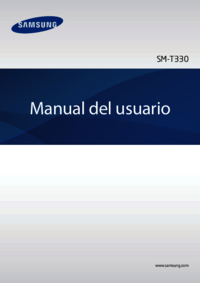








 (135 stránky)
(135 stránky) (192 stránky)
(192 stránky)
 (6 stránky)
(6 stránky) (160 stránky)
(160 stránky)

 (2 stránky)
(2 stránky) (64 stránky)
(64 stránky) (132 stránky)
(132 stránky) (136 stránky)
(136 stránky) (138 stránky)
(138 stránky) (2 stránky)
(2 stránky) (162 stránky)
(162 stránky)







Komentáře k této Příručce